Docker를 사용하여 Tomcat 및 웹 애플리케이션을 올바르게 배포하는 방법
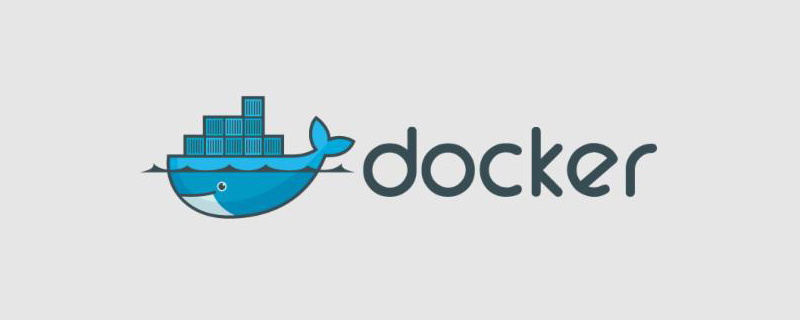
올바른 배포 방법은 다음과 같습니다.
(동영상 공유 학습: 프로그래밍 동영상)
1. 온라인으로 docker 다운로드
yum install -y epel-release yum install docker-io # 安装dockerchkconfig docker on # 加入开机启动service docker start # 启动docker服务
2. docker로 Tomcat 컨테이너 설치
2.1. the server
# docker search tomcat
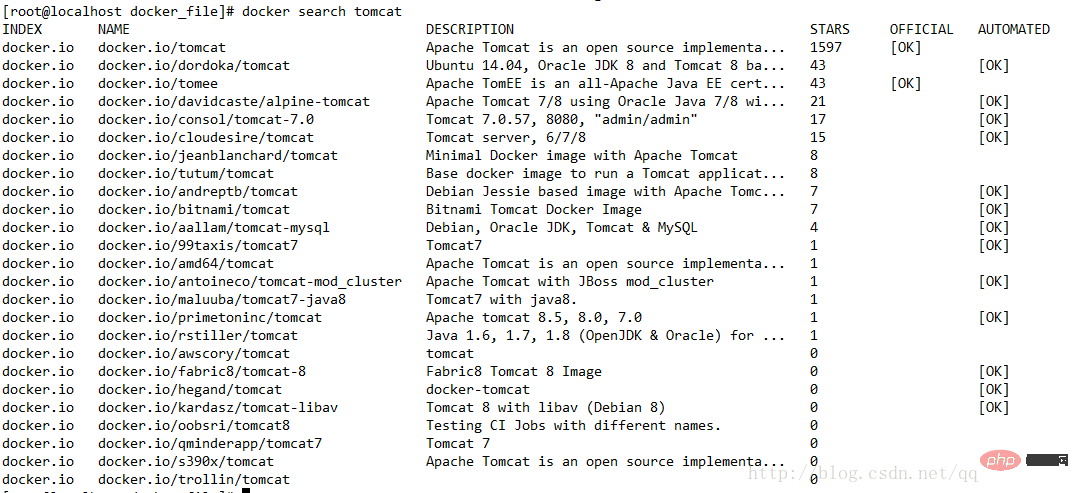
2.2 시작 수가 가장 높은 공식 이미지 다운로드
docker pull docker.io/tomcat
2.3 도커 이미지 모두 보기
docker images

2.4 tomcat 시작
docker run -p 8081:8080 docker.io/tomcat # 若端口被占用,可以指定容器和主机的映射端口 前者是外围访问端口:后者是容器内部端口
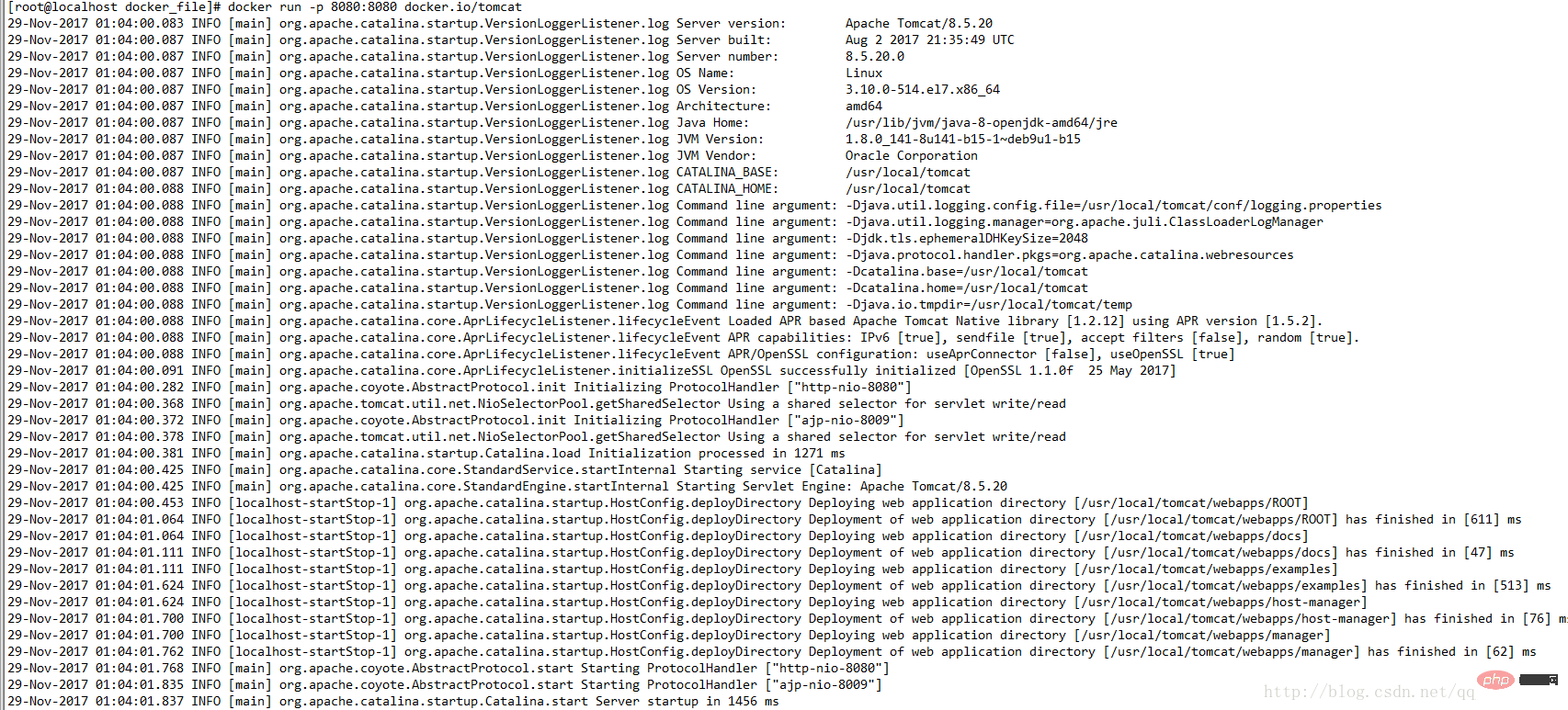
2.5 시작 후 192에 액세스할 수 있습니다. .168.138.132 :808 0

3. 자신만의 웹 참조를 배포하세요
docker ps # 使用以下命令来查看正在运行的容器

3.1. 호스트에 war 패키지를 업로드하세요

3.2.
3.3 war 패키지 삭제 호스트로 이동하여 컨테이너에 넣고 tomcat/webapps
docker exec -it 3cb492a27475 /bin/bash #中间那个是容器id(CONTAINER_ID)
docker cp NginxDemo.war 3cb492a27475 :/usr/local/tomcat/webapps
docker run -p 8081:8080 docker.io/tomcat
3.6 컨테이너 comcat 
docker ps
3.8 처음 두 가지 방법은 테스트 환경에서 사용하는 것이 좋습니다. 결국 코드를 자주 수정해야 하기 때문에 프로덕션에서는 방법 3을 사용할 수 있습니다. 공식 홈페이지에서도 추천하는 방법이기도 합니다
vi Dockerfile
docker exec -it 3cb492a27475 /bin/bash #中间那个是容器id(CONTAINER_ID) cd /webapps ls # 即可查看到我们的项目了
docker run -d -v /usr/docker_file/NginxDemo.war:/usr/local/tomcat/webapps/NginxDemo.war -p 8080:8080 docker.io/tomcat
 3.8.2 새 이미지 시작
3.8.2 새 이미지 시작from docker.io/tomcat:latest #你的 tomcat的镜像MAINTAINER XXX@qq.com #作者COPY NginxDemo.war /usr/local/tomcat/webapps #放置到tomcat的webapps目录下
 Others
Othersdocker build -t nginx-demo:v1 .
 추천: docker 튜토리얼
추천: docker 튜토리얼위 내용은 Docker를 사용하여 Tomcat 및 웹 애플리케이션을 올바르게 배포하는 방법의 상세 내용입니다. 자세한 내용은 PHP 중국어 웹사이트의 기타 관련 기사를 참조하세요!

핫 AI 도구

Undresser.AI Undress
사실적인 누드 사진을 만들기 위한 AI 기반 앱

AI Clothes Remover
사진에서 옷을 제거하는 온라인 AI 도구입니다.

Undress AI Tool
무료로 이미지를 벗다

Clothoff.io
AI 옷 제거제

Video Face Swap
완전히 무료인 AI 얼굴 교환 도구를 사용하여 모든 비디오의 얼굴을 쉽게 바꾸세요!

인기 기사

뜨거운 도구

메모장++7.3.1
사용하기 쉬운 무료 코드 편집기

SublimeText3 중국어 버전
중국어 버전, 사용하기 매우 쉽습니다.

스튜디오 13.0.1 보내기
강력한 PHP 통합 개발 환경

드림위버 CS6
시각적 웹 개발 도구

SublimeText3 Mac 버전
신 수준의 코드 편집 소프트웨어(SublimeText3)

뜨거운 주제
 7672
7672
 15
15
 1393
1393
 52
52
 1206
1206
 24
24
 91
91
 11
11
 73
73
 19
19
 Docker의 이미지를 업데이트하는 방법
Apr 15, 2025 pm 12:03 PM
Docker의 이미지를 업데이트하는 방법
Apr 15, 2025 pm 12:03 PM
Docker 이미지를 업데이트하는 단계는 다음과 같습니다. 최신 이미지 태그 가져 오기 새 이미지 특정 태그의 이전 이미지 삭제 (선택 사항) 컨테이너를 다시 시작하십시오 (필요한 경우)
 Docker의 파일을 외부로 복사하는 방법
Apr 15, 2025 pm 12:12 PM
Docker의 파일을 외부로 복사하는 방법
Apr 15, 2025 pm 12:12 PM
Docker의 외부 호스트에 파일을 복사하는 방법 : Docker CP 명령 사용 : Docker CP 실행 [옵션] & lt; 컨테이너 경로 & gt; & lt; 호스트 경로 & gt;. 데이터 볼륨 사용 : 호스트에서 디렉토리를 만들고 -V 매개 변수를 사용하여 양방향 파일 동기화를 달성하기 위해 컨테이너를 만들 때 컨테이너에 디렉토리를 장착하십시오.
 Docker가 컨테이너를 빠져 나가는 방법
Apr 15, 2025 pm 12:15 PM
Docker가 컨테이너를 빠져 나가는 방법
Apr 15, 2025 pm 12:15 PM
도커 컨테이너를 종료하는 4 가지 명령 사용 Docker Kill & lt; Container_name & gt; 호스트 터미널의 명령 (힘 출구)
 Docker를 다시 시작하는 방법
Apr 15, 2025 pm 12:06 PM
Docker를 다시 시작하는 방법
Apr 15, 2025 pm 12:06 PM
Docker 컨테이너를 다시 시작하는 방법 : 컨테이너 ID (Docker PS)를 가져옵니다. 컨테이너 중지 (Docker Stop & lt; container_id & gt;); 컨테이너를 시작하십시오 (Docker start & lt; container_id & gt;); 재시작이 성공했는지 확인하십시오 (Docker PS). 기타 방법 : Docker Compose (Docker-Compose Restart) 또는 Docker API (Docker 문서 참조).
 Docker Desktop을 사용하는 방법
Apr 15, 2025 am 11:45 AM
Docker Desktop을 사용하는 방법
Apr 15, 2025 am 11:45 AM
Docker Desktop을 사용하는 방법? Docker Desktop은 로컬 머신에서 Docker 컨테이너를 실행하는 도구입니다. 사용 단계는 다음과 같습니다. 1. Docker Desktop 설치; 2. Docker Desktop을 시작하십시오. 3. Docker 이미지를 만듭니다 (Dockerfile 사용); 4. Docker Image 빌드 (Docker 빌드 사용); 5. 도커 컨테이너를 실행하십시오 (Docker Run 사용).
 Docker 컨테이너의 이름을 확인하는 방법
Apr 15, 2025 pm 12:21 PM
Docker 컨테이너의 이름을 확인하는 방법
Apr 15, 2025 pm 12:21 PM
단계를 따르면 Docker 컨테이너 이름을 쿼리 할 수 있습니다. 모든 컨테이너 (Docker PS)를 나열하십시오. 컨테이너 목록을 필터링합니다 (GREP 명령 사용). 컨테이너 이름 ( "이름"열에 위치)을 가져옵니다.
 Docker 프로세스를 보는 방법
Apr 15, 2025 am 11:48 AM
Docker 프로세스를 보는 방법
Apr 15, 2025 am 11:48 AM
도커 프로세스보기 방법 : 1. Docker CLI 명령 : Docker PS; 2. Systemd Cli 명령 : SystemCTL 상태 Docker; 3. Docker Compose CLI 명령 : Docker-Compose PS; 4. 프로세스 탐색기 (Windows); 5. /Proc Directory (Linux).
 Docker의 MySQL을 시작하는 방법
Apr 15, 2025 pm 12:09 PM
Docker의 MySQL을 시작하는 방법
Apr 15, 2025 pm 12:09 PM
Docker에서 MySQL을 시작하는 프로세스는 다음 단계로 구성됩니다. MySQL 이미지를 가져와 컨테이너를 작성하고 시작하고 루트 사용자 암호를 설정하고 포트 확인 연결을 매핑하고 데이터베이스를 작성하고 사용자는 데이터베이스에 모든 권한을 부여합니다.




